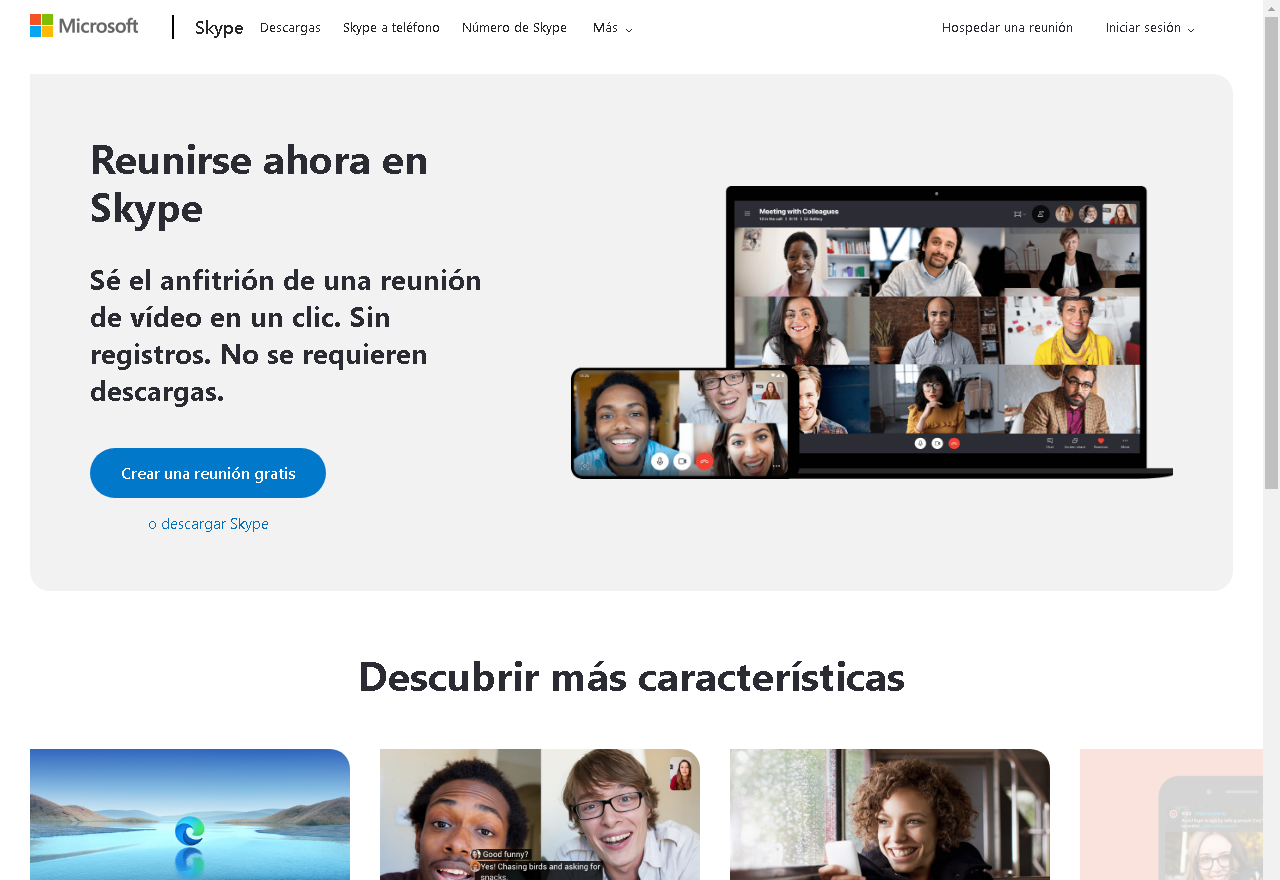Zelo varno je, da veste, kaj je ta aplikacija in za kaj je, kar morda ne veste:kako deluje Skype? V tem članku vas bomo naučili, kaj je potrebno, da se boste naučili uporabljati pravilno in brez zapletov.
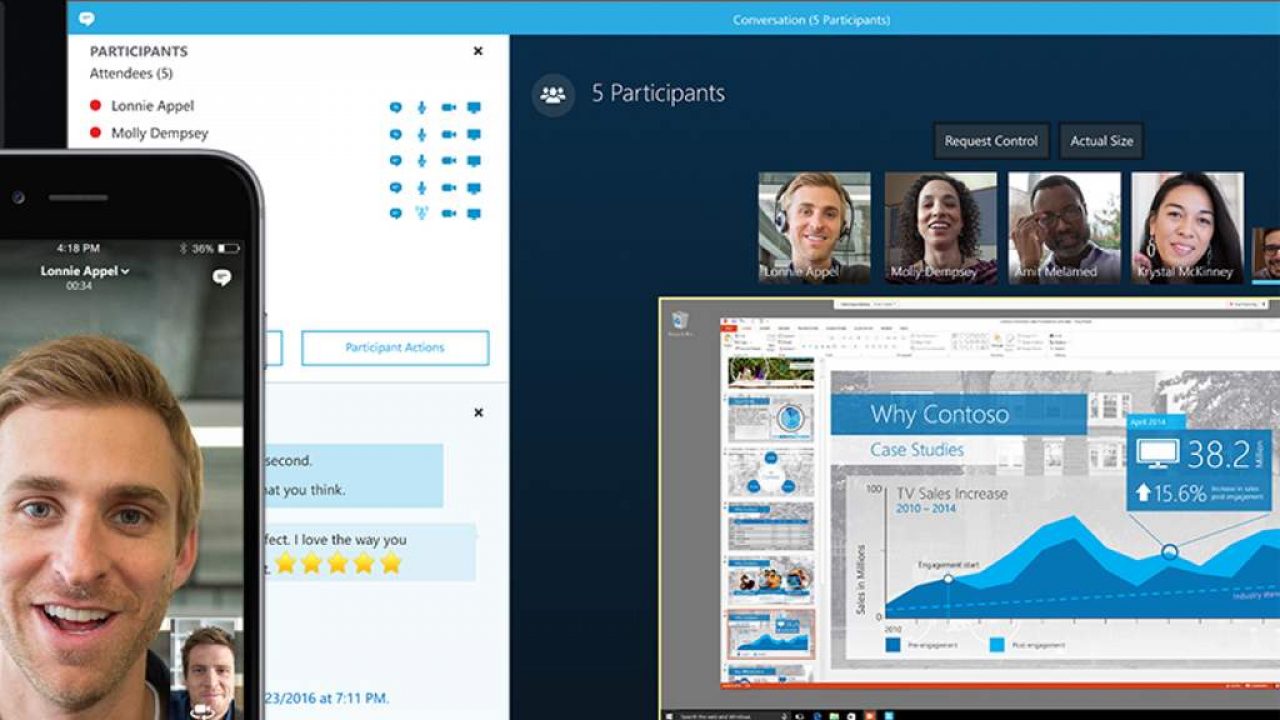
Eden najboljših programov za komunikacijo.
Kako deluje Skype? Kaj je to?
Preden začnete s samim člankom, je pomembno, da veste malo več o tej aplikaciji. Skype je ena najboljših aplikacij za namizne in mobilne naprave za takojšnjo komunikacijo; nam ponuja možnost pošiljanja besedilnih sporočil, klicanja ali celo video klicev.
Znano podjetje Microsoft ga je razvilo leta 2003 in danes, skoraj konec leta 2020, se ta programska oprema še vedno uporablja; Je eden najbolj priporočljivih in uporabljanih na milijone uporabnikov po vsem svetu.
Ena največjih točk v prid Skypeu je njegova brezplačna storitev; ker nima telefonskih signalov za povezavo, ampak uporablja mobilne podatke ali omrežje Wi-Fi; Mislim, za delovanje potrebuje internetno omrežje. Program nas lahko poveže z ljudmi iz kjer koli po svetu (če imajo seveda uporabnika Skypea); Na ta način bomo lahko komunicirali s svojimi sorodniki, prijatelji, službo ali intervjujem; na dokaj enostaven in enostaven način.
Če želite izvedeti več o tem, kako deluje ta svet videoklicev, in izvedeti o več aplikacijah, prav tako dobrih kot Skype; nato lahko preberete naslednji članek, kjer boste našli vse potrebne informacije: Kaj je video klic?
Kako deluje Skype
Skrivnost dobre zmogljivosti, ki jo Skype ponuja svojim uporabnikom, je uporaba tehnologije P2P; ki so ga takrat uporabljali nekateri zelo priljubljeni upravitelji prenosov, na primer Ares. Ta tehnologija pomaga aplikaciji doseči odlično kakovost zvoka, pa tudi zelo dobro fluidnost; aplikaciji pa tudi sama po sebi daje odlično prilagodljivost, kar ji daje visoko kakovost delovanja.
V primeru te programske opreme za prenos glasovnih signalov uporablja zelo poseben protokol, imenovan VozIP; ki omogoča pretvorbo teh signalov v digitalne pakete, ki jih nato po internetnih omrežjih pošlje pošiljatelju. Za razliko od telefonskih klicev, pri katerih se glasovni signali pošiljajo po protokolu PSTN; ki ponuja večjo vsestranskost za klicno komunikacijo.
Če ste programer ali pa preprosto poznate te stvari, vas bo morda zanimalo, da je Skype lastniška vrsta programske opreme; to pomeni, da sta tako njegov protokol kot njegova koda zaprta, zato ne dovoljuje nobenih sprememb ali sprememb; zato program ni več brezplačen za uporabnike in je eden najbolj uporabljenih na svetu, kot smo vam že povedali v tem članku.
Razpoložljivost programske opreme
Sprva je bil Skype ekskluzivna aplikacija za namizne računalnike z operacijskim sistemom Microsft Windows; Vendar pa je bil program zaradi svoje velike priljubljenosti zagotovo prisiljen skočiti na druge platforme, da bi spoznal svoje stranke. Najdemo lahko več različic, od katerih je vsaka prilagojena platformi, ki jo potrebujete.
Trenutno lahko to programsko opremo najdemo v glavnih namiznih operacijskih sistemih, kot so Windows, GNU / Linux in MacOS; na voljo je tudi za naše mobilne naprave Microsoft, Android in iOS. Kot boste videli, je program na voljo za skoraj vse ekipe, ki obstajajo; Za vsako znamko in model, namizni ali mobilni, seveda morate imeti vsaj minimalne zahteve, da lahko Skype deluje brez težav; te zahteve lahko dobite z googlanjem.
Velika prednost je, da lahko preizkusite to čudovito programsko opremo v oblaku; torej iz vašega brskalnika, ki ne zahteva nobene vrste prenosa v vašem pametne telefone ali računalniki.
Kako Skype deluje z vašimi storitvami?
Program kot uporabnikom ponuja, da lahko njegove storitve uporabljamo popolnoma brezplačno ali z majhnim plačilom; pri slednjem bi očitno imeli več funkcij kot pri brezplačni različici. Pojasnjujemo pa, da storitev brezplačne programske opreme sploh ni slaba; saj ponuja glavne funkcije in tiste, ki se nam zdijo najpomembnejše: klice, videoklice, takojšnje sporočanje, med drugim; uporabnikom, ki imajo aplikacijo.
Kar zadeva plačilno storitev, je sestavljena iz več načrtov, resnica je nizka; med katerimi nam omogoča, da le v nekaterih primerih pokličemo stacionarne in mobilne telefone. Vse to je, kot da gre za načrt mobilnega telefona.
Če želite uporabljati Skype, morate le prenesti najnovejšo različico programa; prav tako smo vam povedali, da ga lahko uporabite neposredno iz svojega najljubšega spletnega brskalnika; imeti širokopasovni internet, mikrofon in slušalke (ali hupe) za uporabo njegovih funkcij. Seveda, če želite vzpostaviti videoklic, morate imeti tudi fotoaparat; potrebna zahteva za to vlogo; ostalo ne, če želite samo sporočila, ne boste potrebovali niti rogov in slušalk.
Odnos Skypea do drugih družbenih omrežij
Ta razdelek je precej zanimiv, saj lahko svoj račun Skype povežemo z računom Facebook; Izvajamo lahko različne dejavnosti, kot bi bili v sami aplikaciji Facebook, pošiljamo sporočila, kličemo, kličemo, posodabljamo svoj status in druge. Programska oprema je zelo uporabna in vsestranska, zato bo čudovita.
Možnosti, ki jih imamo s Skypeom
Nekaj glavnih značilnosti tega slavnega programa smo že omenili, zdaj bomo razložili vsako od njih; To v primeru, da nimate pojma, iz česa je sestavljen, in omenili bomo še nekaj možnosti, ki so nam na voljo.
-
Glavni zaslon
To je glavni vmesnik aplikacije in iz tega menija bomo izvajali druge naloge; lahko vidimo stike, ki smo jih povezali, zgodovino klicev (dohodni, opravljeni in zamujeni); med drugim preverite naša sporočila in mapo »Prejeto«.
-
Pokličite prek interneta
To je ena od storitev, ki smo jih že omenili, v kateri lahko pokličemo prijatelje prek omrežja (Wifi, podatkovni ali internetni); vse to brez uporabe telefonskega salda (razen če tehtnice ne uporabljamo kot mobilne podatke).
Če želite to narediti, bo dovolj, da poiščemo naš kontakt, ki ga želimo poklicati, in damo možnost klica; Ko končamo klic, preprosto kliknemo rdeči gumb, da ga prekličemo. Kakovost klicev je precej neverjetna in zelo jasna, kar so številni uporabniki zelo pohvalili glede te aplikacije; občudovati je treba odlično kakovost in jasnost zvoka.
-
Konferenčni klici
Saj veste kako deluje Skype in veste o nekaterih funkcijah, zdaj vam bomo predstavili več pripomočkov in ta, "konferenčni klic", je ena izmed njih.
V tem razdelku se nanašamo na razpise, kjer bo sodelovalo več kot dve osebi, vključno s tremi ali štirimi. Vsi vpleteni se bodo lahko slišali in pogovarjali, tudi z uporabo interneta.
-
Prenos datotek
Kot da to ne bi bilo dovolj, nam program celo daje možnost, da z drugimi delimo veliko število večpredstavnostnih datotek; To dejanje lahko celo izvedemo hkrati s komunikacijo, ne da bi morali prekiniti klic, videoklic.
Nato lahko delimo dokumente, zvočne posnetke, videoposnetke in fotografije; katere koli velikosti brez omejitev in tudi s popolno varnostjo, saj je vse v Skypeu šifrirano.
-
Hitra sporočila
Pa tudi številne druge aplikacije, kot so Messenger (s Facebooka), Whatsapp, Telegram; po Skypeu se lahko pogovarjamo tudi s svojimi znanci, prek sporočil; tudi z uporabo interneta, ki ga imamo na voljo, in ne telefonskega ravnovesja.
Prenesite in namestite Skype
V celotnem dosedanjem članku vas učimo, kakoKako deluje Skype? Zdaj vam bomo pokazali korake, ki jih morate upoštevati, če želite imeti ta odličen program na računalniku. Preveriti morate, ali imate dovolj prostora za prenos in namestitev.
Prenesite program
Najprej morate iti na glavno stran Skypea, tam boste lahko prenesli datoteko "exe", ki bo namestitveni program programa; Za to ne potrebujete registracije, kode ali izpolnite katerega koli obrazca; samo prenesite in pojdite.
Kot lahko vidite na zgornji sliki, imate dve možnosti: "Ustvarite brezplačen sestanek" in "ali prenesite Skype". Prvi je, da lahko ustvarite sobo neposredno z istim brskalnikom po želji vašega računalnika; Če želite prenesti aplikacijo, kliknite drugo možnost in prenos se bo samodejno začel.
Včasih lahko datoteka exe katerega koli programa prinese vse potrebne namestitvene pakete, tako da se po prenosu datoteke namesti neposredno; drugič je sestavljen iz upravitelja prenosov, ki bo po izvedbi prenesel potrebne pakete za namestitev. V vsakem primeru morate prenesti potrebno datoteko.
Številni računalniki imajo privzeto nameščen Skype; Če še ne veste, poglejte v začetnem meniju ali v nastavitvah (v razdelku Programi in aplikacije), boste imeli seznam z vsem, kar imate nameščenega na računalniku. Za hitro iskanje lahko uporabite tudi lasten iskalnik računalnika ali pomočnika "Cortana" v primeru operacijskega sistema Windows 10; če je, samo zaženite.
Namestitev programa
Ko ste datoteko prenesli, kliknite neposredno v vrstici brskalnika, kjer označuje postopek prenosa; če ne, nadaljujte z iskanjem v mapi, kjer je bila shranjena (Prenosi ali prenosi, privzeto), dvokliknite ali z desno tipko miške kliknite in odprite.
Vaš računalnik vas bo prosil za skrbniška dovoljenja za zagon programa, preprosto sprejmete; Po tem izberete želeni jezik, sprejmete "pogoje storitve", sprejmete vse ostalo, za začetek s prenosom in namestitvijo programa.
Ko je vaš program naložen in nameščen vse pravilno in tako, kot mora biti; Ko odprete aplikacijo, vas bo prosila, da registrirate račun (Skype, deluje v to smer). Če že imate račun, morate preskočiti celoten postopek registracije in vnesti neposredno; v nasprotnem primeru ga boste morali ustvariti, saj je bistvena zahteva, da lahko uporabljate program.
Ko ste že ustvarili svoj račun, vam bo Skype omogočil ogled vadnice, da se boste lahko bolj ali manj naučili, kako deluje; poleg drugih možnosti, tako da lahko med drugim konfigurirate, prilagodite.
Skype za mobilne naprave: Android
Za te naprave, pa naj gre za pametne telefone ali tablične računalnike, lahko aplikacijo prenesete prek Googlove trgovine, «Google Play "; Priporočamo, da to storite tukaj, saj če se ta aplikacija ne prikaže, ko jo iščete, to pomeni, da vaša naprava ni združljiva z njo; Ali zato, ker imate star operacijski sistem Android ali vaš telefon ne ustreza minimalnim zahtevam za zagon aplikacije, je tako kako deluje Skype.
Če se prikaže, pritisnite install za začetek prenosa aplikacije; Trajalo bo tako hitro, kot imate dober podatkovni signal ali dober Wi-Fi.
Ko je aplikacija prenesena (in nameščena, kot se to naredi samodejno); Poiščite Skype na svojem mobilnem telefonu in ga odprite, da začnete s konfiguracijo. Tako kot namizna različica vas bo prosila, da ustvarite uporabnika (če ga nimate) ali se prijavite (če ga že imate); izberite možnost, ki vam najbolj ustreza, in ko to storite, boste v glavnem meniju.
Ena od velikih prednosti uporabe Skypea na mobilnem telefonu je, da ga lahko hitro sinhroniziramo s stiki, ki smo jih shranili v mobilni telefon; zato nam ne bo treba shraniti vsakega posameznega uporabnika.
Ljudje bodo na voljo, če imajo tudi uporabnika Skypea, ni pomembno, ali so povezani z drugim mobilnim telefonom, tabličnim računalnikom ali iz svojega računalnika (prenosnega ali namiznega računalnika); vendar lahko komunicirate samo s temi uporabniki.
Tako kot pri namizni različici lahko kličemo, imamo možnost takojšnjega sporočanja; v zadnjem času, tako kot večina pametne telefone ki gredo na trg, imajo fotoaparat Self, podpira tudi video klice.
Za to priložnost bo kakovost zvoka in videa zdaj precej odvisna od vaše naprave, kajti če nimata dobre kamere ali mikrofona, od kakovosti ne pričakujte preveč; zato je lahko to pri različici mobilnih naprav pomanjkljivost.
Kako deluje Skype? Začnite uporabljati Skype
Ko ustvarite svoj račun, lahko začnete prilagajati svoj profil na platformi, ime, sliko profila, zasebnost, upravljate svoj seznam stikov (dodajanje, brisanje) in drugo. Če želite na svoj seznam stikov vključiti več ljudi, lahko pošljete privzeto Skype sporočilo ali preprosto komunicirate z njimi.
Pojdite na zavihek stikov Skype in tam izberete možnost »Dodaj«; dodajate enega za drugim želenim osebam, tudi če že imate shranjen seznam v oblaku Outlooka, ga lahko sinhronizirate s Skypeom; to bo samodejno posodobilo vaše stike.
Ko se vi in vaši prijatelji med seboj dodate; bodo lahko videli vašo sliko profila, vašo vzdevek, če so med drugim na voljo ali ne. Že registrirani lahko kličejo, pošiljajo sporočila, snemajo videe, kličejo, delijo datoteke.
Nastavitve mikrofona in spletne kamere
Ti dve zunanji napravi sta bistvenega pomena, če želite klicati ali video klice prek aplikacije. Običajno je konfiguracija, ki jo imajo te naprave, priporočena (in priporočamo, da jo pustite tako); Lahko pa pojdite in preverite nekatere možnosti, preprosto preverite, ali je vse v redu, ali spremenite nekaj drugega, kar vam ni všeč.
Če želite preveriti, ali vaše zunanje naprave delujejo pravilno, pokličite »Skype test call«, s tem boste lahko preverili, ali slušalke (ali hupe) in mikrofon delujejo pravilno in brez težav.
Testni klic bo en sam stik, ki ga boste imeli ob prvem obisku aplikacije, preden dodate druge; tukaj boste videli, če je vse v redu, če tako mislite, potem lahko začnete redno uporabljati aplikacijo; Če ne, poskusite spremeniti nekatere možnosti v konfiguraciji, tako da ustrezajo vašim potrebam.
Odkar ste se naučiliKako deluje Skype? In vse, kar je povezano s tem programom, vam bomo pustili informativni video, ki je mimogrede precej popoln.
https://www.youtube.com/watch?v=XxGlsC5y1IY